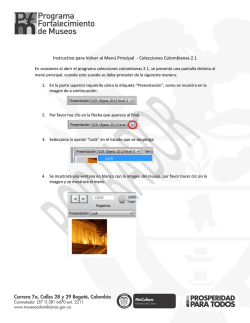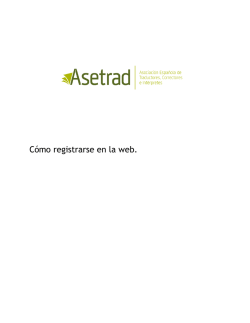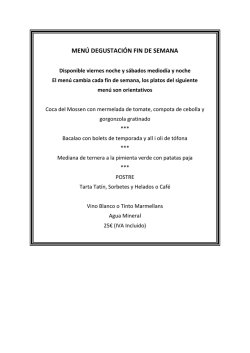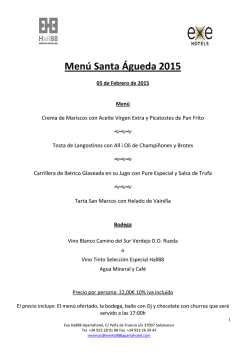Tutorial SIGA - Unidad Educativa El Prado
TUTORIAL DE USO PLATAFORMA SIGA PARA REPRESENTANTES. PASO 1. GENERAR CONTRASEÑA. Para la correcta utilización del Sistema Integral de Gestión del Aprendizaje “SIGA”, es necesario que usted empiece generando su contraseña, para esto debe realizar lo siguiente: • Tenga abierto su correo electrónico (el que tiene registrado en el colegio) • Ingrese a la Plataforma siga: digitando en su navegador de internet www.sigaecuador.com • De clic en el botón de Iniciar • Ingrese la dirección de correo de electrónico en el primer casillero • De clic la palabra Recuperar como lo indica la gráfica. • Ingrese nuevamente su dirección de correo electrónico y de clic en el botón azul de enviar enlace. • Revise en la bandeja de entrada de su correo un mensaje de la plataforma SIGA y de clic en el enlace marcado de color azul. • Llene la información solicitada: o Correo electrónico o La contraseña que le permita acceder a la plataforma o Vuelva a ingresar la contraseña que ha elegido para que sea verificada. • Ingrese su correo electrónico y la contraseña que acaba de elegir PASO 2. FUNCIONALIDAD DEL USUARIO. • Al ingresar en la Plataforma SIGA usted encontrará el siguiente menú: o Elegir Estudiante o Mi perfil o Notificaciones • En el menú Elegir Estudiante Usted encontrará el o los estudiantes registrados en el sistema bajo su representación. • Al elegir el estudiante Usted encontrará el siguiente menú: o Mis Asignaturas o Agenda Escolar o Reporte de Evaluación o Dentro del menú Mis Asignaturas encontrará las asignaturas del aula en la que está matriculado su representado, y dentro de las asignaturas Usted podrá ver el siguiente menú: ▪ Información Curricular: Las unidades planificadas para el año ▪ Aulas Virtuales: Las aulas virtuales publicadas por el docente o Agenda Escolar: Le permite estar enterado de las tareas del día enviadas por los docentes o Reporte de Evaluación: le permite conocer en tiempo real el promedio de las calificaciones de su representado así como los insumos que han generado esos promedios. • Menú Mi Perfil: le permite mantener actualizada su información personal (Teléfono, correo, dirección, etc.) • Notificaciones: en este menú encontrará el siguiente menú o Comunicados o Calendario o Cartelera o En el Menú Comunicados Usted podrá recibir y enviar mensajes a los diferentes actores de la comunidad educativa (Docentes, Directivos, personal administrativo) o En el Menú Cartelera, podrá ver información de la Institución o En el Menú Calendario tendrá detallado el cronograma de actividades importantes que se realizarán en la Institución. PASO 3. CERRAR SESIÓN. Al terminar de revisar la información en la plataforma debe cerrar su sesión, para lo cual debe dar clic en la parte superior derecha de la pantalla así: Dar clic en “Cerrar Sesión” …….Gracias por utilizar la Plataforma SIGA.
© Copyright 2026